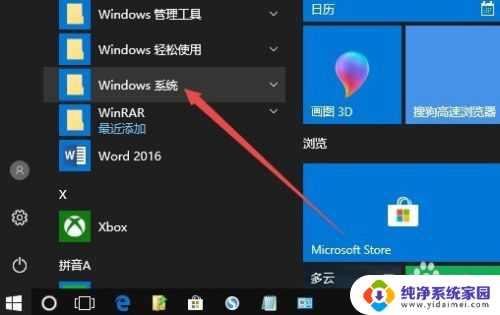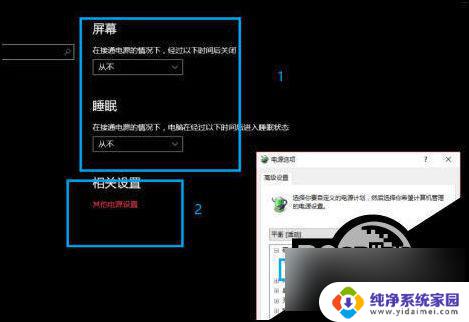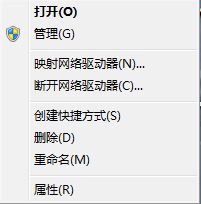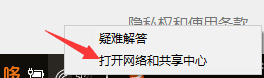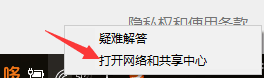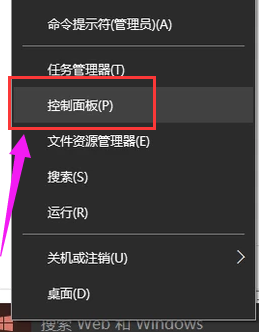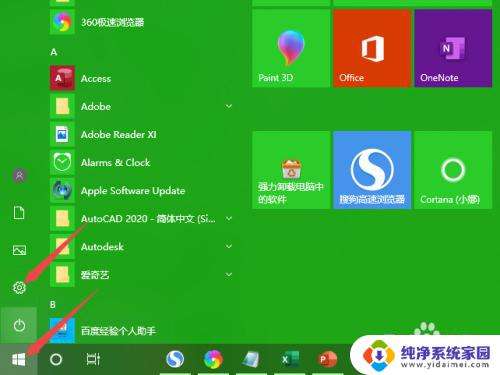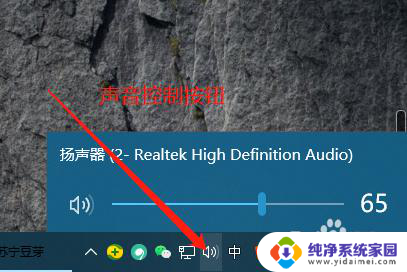win10突然上不了网了 WIN10突然无法上网的解决方法
更新时间:2023-09-02 14:50:55作者:xiaoliu
win10突然上不了网了,随着科技的不断进步,人们对于网络的依赖也越来越深,然而在使用WIN10系统时,突然无法上网的问题却是让人感到困扰的一件事。无论是在工作中还是生活中,网络已经成为我们必不可少的一部分,因此解决WIN10突然无法上网的问题就显得尤为重要。在本文中将为大家介绍一些解决WIN10突然无法上网的方法,希望能够帮助到遇到此问题的读者。
方法如下:
1.打开腾讯电脑管家工具箱。
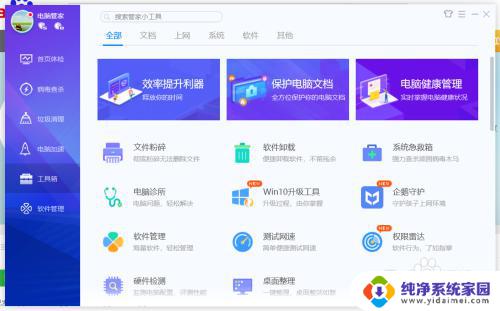
2.点击电脑诊所打开新的窗口。
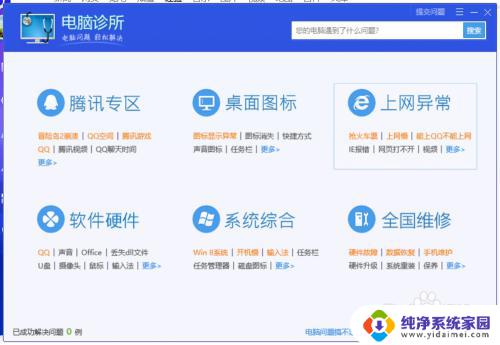
3.在电脑诊所中点击第一个“上不了网
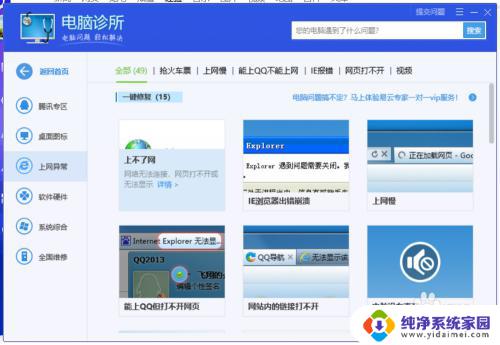
4.点击“上不了网”中的立即修复。
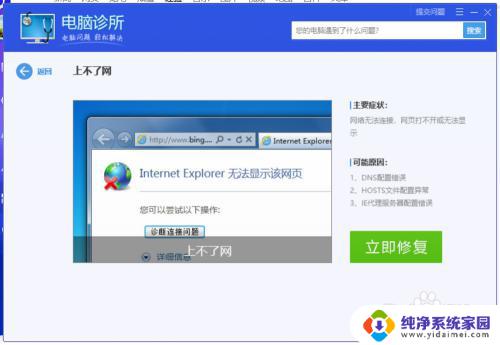
5.这时会显示检测信息。
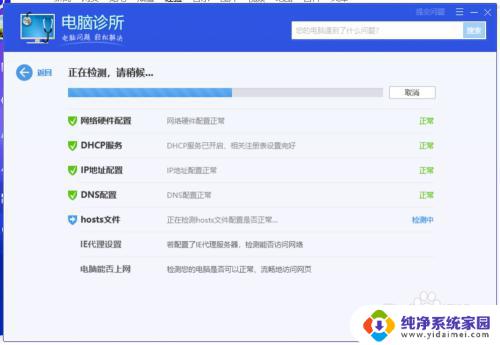
6.检测完毕点击立即修复,这时就可以看到能上网了。
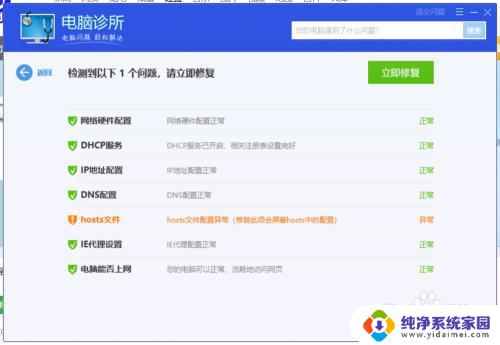
以上就是win10突然无法上网的所有内容,如果需要,您可以按照这些步骤进行操作,希望这能对您有所帮助。